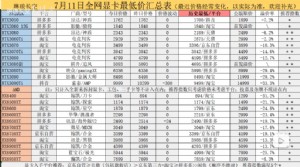网盘像硬盘一样用!酷盘让办公更轻松
首先下载并安装酷盘PC客户端软件(下载地址:https://www.kanbox.com/related/download),启动程序后我们可以进行注册或登录。首次使用时,酷盘向导会引导我们进行配置,建议大家根据默认的选项勾选“在我的电脑中添加我的酷盘”以方便使用。完成向导后打开“我的电脑”,就可以就好比电脑中的磁盘分区一样,通过双击进入我的酷盘“分区”(如图2)。与此同时,桌面上也会出现酷盘的悬浮窗。

图1 酷盘配置向导选项

图2 酷盘在电脑中添加“我的酷盘”存储选项
双击打开“我的酷盘”,在其中可以进行任意的文档操作,就如同平时在普通磁盘分区上一样,新建、复制、粘贴、删除等所有操作一应俱全(如图3)。我们可以立即将工作所需的所有照片、文档等都转移到“我的酷盘”中,操作方法就像往常一样,简单地复制、粘贴,甚至只需更简单地将文件或文件夹拖动到酷盘悬浮窗上即可将它们都复制到酷盘中。

图3 在我的酷盘中的操作就如同磁盘分区上一样简单
存储在我的酷盘中的文件将会自动地同步到网络云服务器中存放,并且对其中的照片、文档等进行了编辑、改动之后都会自动进行同步,所有的操作只要将它视作在自己的硬盘上使用即可。
现在我们将照片、文档、视频等各种资料都同步到了酷盘云存储中,那么U盘、移动硬盘以及其他各种网盘等都可以统统抛弃了!我们可以在其它任何一台电脑上安装酷盘客户端或通过酷盘网站进行访问、编辑,这样多台电脑之间就轻松实现了文件同步,完全不需要繁琐操作了。甚至通过iphone、ipad等移动设备也可以随时随地访问照片、文档、视频等各种资料。
现在,无论在公司、在家里、在任何一台电脑上,我们都可以轻松实现数据同步,随时随地轻松访问自己的照片、文档和视频了。


本文来源:天空软件 作者:佚名


 天下网吧·网吧天下
天下网吧·网吧天下